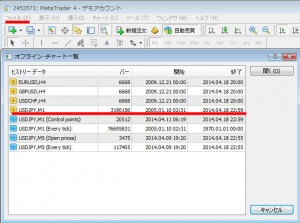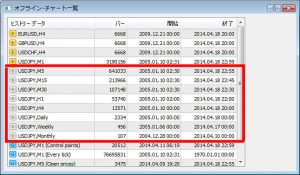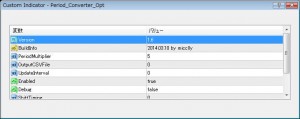本ページの内容は、MT4のバージョンアップに伴い現状では利用できなくなっています。
現状、ヴィジュアルチャートからオフラインチャートを生成することができなくなっているため、ストラテジーテスターより複数足を再生することができていません。
MT4ではストラテジーテスターを使って裁量検証をすることができます。
しかし、こちらの方法だけではチャートは1枚しか動かすことができません。
検証とはいえ、監視するチャートは複数あるべきと考えます。

目次
- インジケーターとスクリプトの導入
- Period_ConverterALL.mq4を使って複数足のオフラインチャートを生成する
- Period_Converter_Opt.mq4を使った複数足チャートの設定
- Period_Converter_Optの設定
- 複数足用のオフラインチャートを再生する
- MT4の複数足検証を効率よくするコツ
- 定型チャートを利用すれば再生速度を最大にできる
- 長期間の検証結果を結合する方法
インジケーターとスクリプトの導入
最初にインジケーターとスクリプトの導入をします。
- Period_Converter_Opt.mq4 ※インジケーター
- Period_ConverterALL.mq4 ※スクリプト
Period_Converter_Opt.mq4は複数足起動用のオフラインチャートを生成します。
Period_ConverterALL.mq4は1分足のヒストリカルデータを使ってすべての足のオフラインチャートを生成することができるスクリプトです。
インジケーターの追加手順はこちらからご覧いただけます。
Period_ConverterALL.mq4を使って複数足のオフラインチャートを生成する
ヒストリカルデータの追加手順で設定した1分足のオフラインチャートを使って、すべての時間軸にヒストリカルデータを適用させます。
ファイル → オフラインチャートの順で作成したオフラインチャートを開きます。
※ヒストリカルデータを追加して作成したオフラインチャートは、チャートの開始年月日で判断できます。
[Ctrl+N]でナビゲーターを表示します。
スクリプトからPeriod_ConverterALLをオフラインチャートへドラッグアンドドロップします。
チャート左上にbar to end:数字が表示されオフラインチャートを生成しますので、終了するまでしばらく待ちます。
終了後に再びオフラインチャートを開き、5分足~月足までのデータが1分足に適用させたヒストリカルデータと同じ開始時期になっていることを確認します。
Period_Converter_Opt.mq4を使った複数足チャートの設定
MT4を使った裁量検証の方法を参照し、ビジュアルチャートを開きます。
[Ctrl+N]でナビゲーターを表示します。
カスタムインディケータからPeriod_Converter_Optをビジュアルチャートへドラッグ&ドロップします。
Period_Converter_Optの設定
PeriodMultipllerを設定して任意の上位足を作成できます。
ビジュアルチャートの時間軸 × 設定値でオフラインチャートの時間軸を設定する。
例1:ビジュアルチャート1分足 × 設定値5 5分足オフラインチャート生成
例2:ビジュアルチャート5分足 × 設定値3 15分足オフラインチャート生成
複数足設定は上記手順をくり返す事で上位時間軸を量産できます。
しかし、生成するチャートの数やインジケーターの数が多いと、MT4の動作が不安定になる場合もあります。
その際にはオフラインチャートの枚数や、インジケーターの数を調整することで安定させることができます。
複数足用のオフラインチャートを再生する
オフラインチャートからPeriod_Converter_Optで生成したチャートを開きます。
通貨ペア_,時間軸で表示されているオフラインチャートがPeriod_Converter_Optで生成されたものになります。
画像の例:USD_,M5 アンダーバーとカンマで区切られているのが見分けるポイントです。
似たような名前のオフラインチャートが混在している場合がありますので、見分ける際に活用します。
ストラテジーテスターでチャートを再生すると、Period_Converter_Opt.mq4で生成されたオフラインチャートも同時に動きます。
画像では1分足のヴィジュアルチャートに5分15分30分1時間足4時間足のオフラインチャートを同時に再生しています。
複数足を設定した状態で再生速度を最大値にすると必ずフリーズします。
再生速度は30ほどを限度にするのが安定するようです。
MT4の複数足検証を効率よくするコツ
再生速度を上げすぎるとフリーズしてしまいますので、速度を抑えて複数足検証をする必要があります。
しかし、ロンドン・NY時間に絞って検証したい場合などは、アジア時間の再生に待ち時間が長くなってしまいます。
定型チャートを利用すれば再生速度を最大にできる
ビジュアルチャート1枚で、インジケーターを乗せていない状態だと再生速度を最大値まで上げることができます。
そこで、インジケーターをなにも設定していない状態の定型チャートを作成しておきます。
定型チャートの作成方法はこちらからご覧いただけます。
検証をしない時間帯は、なにもインジケーターを設定していないビジュアルチャートを最大速度で再生し、飛ばします。
検証をしたい時間帯になったら、インジケーターやPeriod_Converter_Optを設定しておいた定型チャートへ切り替え、速度を落として検証します。
定型チャートを切り替えながら再生速度も切り替えることで、効率的に検証をすることができます。
なにもインジケーターを設定していない状態のビジュアルチャートを最大速度で再生すると、かなり早くチャートが流れます。
目的の時間ぎりぎりまで粘ると行き過ぎることもありますので、少し手前で再生速度をひとつ落とすのがよいでしょう。
長期間の検証結果を結合する方法
裁量検証はじっくり時間をかけてやる場合が多く、長い期間の検証を1日で終わらせることは難しいです。
レポートを結合する方法
こちらの記事を参照していただくと、複数の検証結果を合成してひとつのレポートとして作成することができます。
長期間の検証をする場合には有効ですので、ご利用ください。